¿Cómo Entrar a Meet sin Cuenta de Google?
Google Meet es una herramienta popular para realizar videollamadas y videoconferencias tanto en entornos profesionales como personales.
Sin embargo, surge la duda de si es posible participar en una reunión sin contar con una cuenta de Google.
En este tutorial, exploraremos cómo unirse a Google Meet sin necesidad de iniciar sesión, abordando diferentes opciones y métodos disponibles para facilitar el acceso, incluso desde varios dispositivos.
Al finalizar, sabrás cómo manejar esta plataforma de manera eficiente sin crear una cuenta.
¿Es Posible Usar Google Meet sin Cuenta de Google?

Google Meet se ha convertido en una herramienta esencial en el ámbito profesional y académico.
Sin embargo, muchas personas aún desconocen que es posible acceder a una reunión sin tener una cuenta de Google o Google Workspace.
Esta opción permite que invitados externos participen fácilmente en videoconferencias, ampliando las posibilidades de colaboración sin obligar a los usuarios a crear una cuenta.
Organizadores que utilizan Meet para trabajar con clientes, colaboradores o estudiantes pueden habilitar esta opción para evitar problemas al iniciar sesión.
No obstante, el acceso sin cuenta está sujeto a restricciones, ya que el anfitrión debe aprobar la solicitud de ingreso de los invitados antes de que puedan participar.
Esta funcionalidad también es útil para personas que necesitan conectarse desde diferentes dispositivos sin tener que compartir credenciales de cuenta o iniciar sesión cada vez.
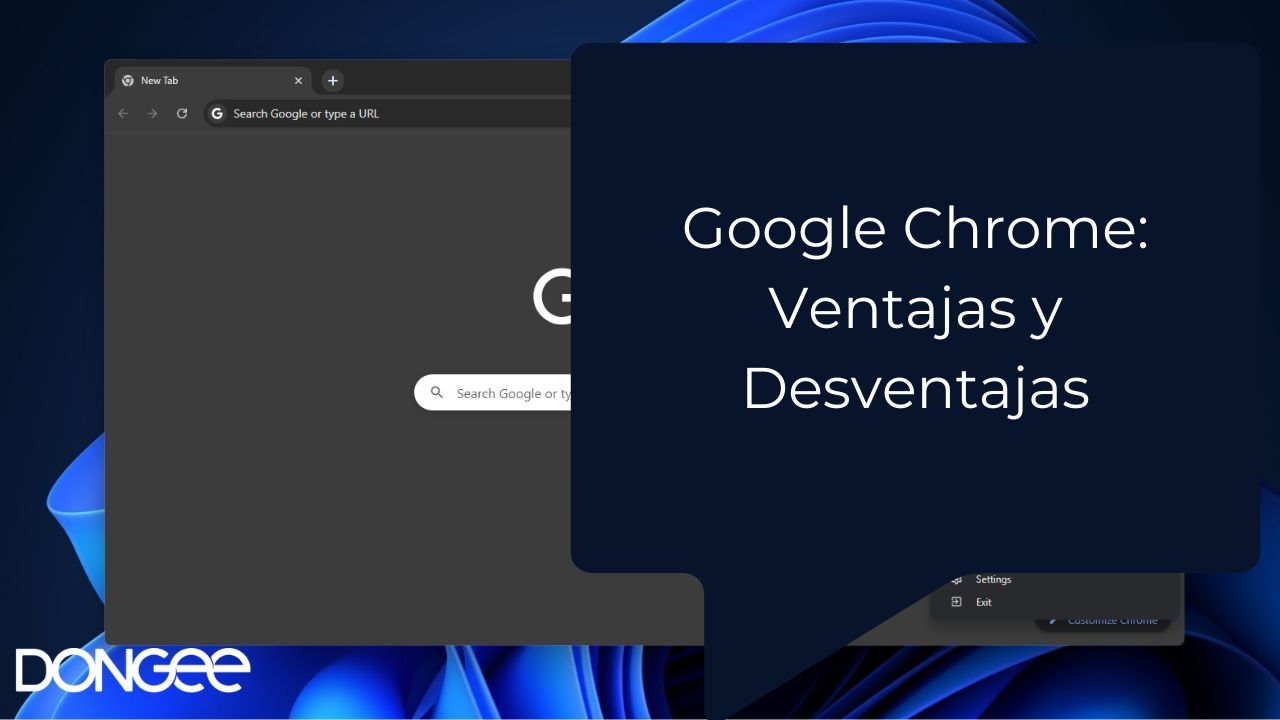
Paso a Paso: Cómo Unirse a Meet sin Cuenta de Google
1. Recibe el Enlace de Invitación
La forma más sencilla de acceder a Google Meet es mediante un enlace de invitación.
Este enlace puede ser enviado a través de correo electrónico, redes sociales, o Google Calendar.
- Haz clic en el enlace desde tu navegador web para iniciar el proceso de ingreso.
- Si estás utilizando un dispositivo móvil, el sistema te redirigirá a la aplicación de Meet si está instalada.
2. Introduce tu Nombre
Una vez en la página de la reunión, se te pedirá que ingreses tu nombre para identificarte ante los participantes.
- Asegúrate de usar un nombre claro para que el anfitrión pueda reconocerte fácilmente.
- Después de introducir tu nombre, selecciona la opción "Unirse" para enviar una solicitud al organizador.
3. Espera la Aprobación del Organizador
El anfitrión recibirá una notificación y deberá aprobar tu acceso.
- Si el organizador ha habilitado la entrada automática de usuarios sin cuenta, entrarás directamente.
- En caso contrario, deberás esperar a que el organizador apruebe tu solicitud para ingresar a la videoconferencia.
4. Verifica tu Conexión
Para evitar problemas durante la videollamada, asegúrate de contar con una buena conexión a Internet y utilizar un dispositivo con micrófono y cámara funcionales.
Si tu dispositivo presenta inconvenientes, prueba conectarte desde otro navegador web o ordenador.
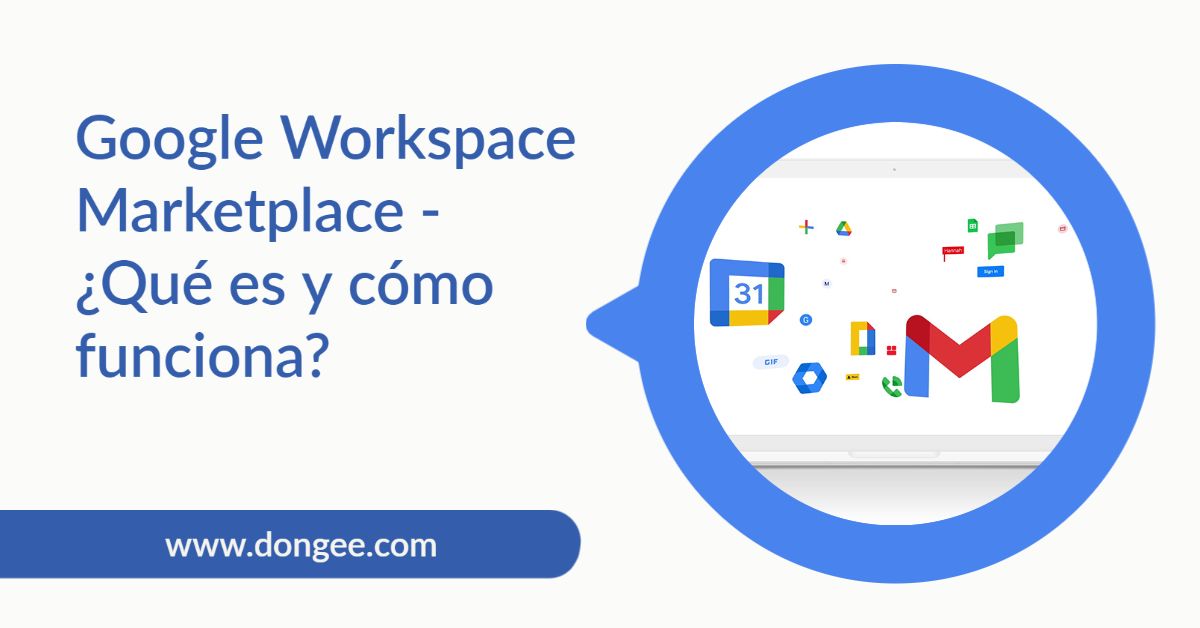
Configuración de Google Meet para Usuarios Sin Cuenta
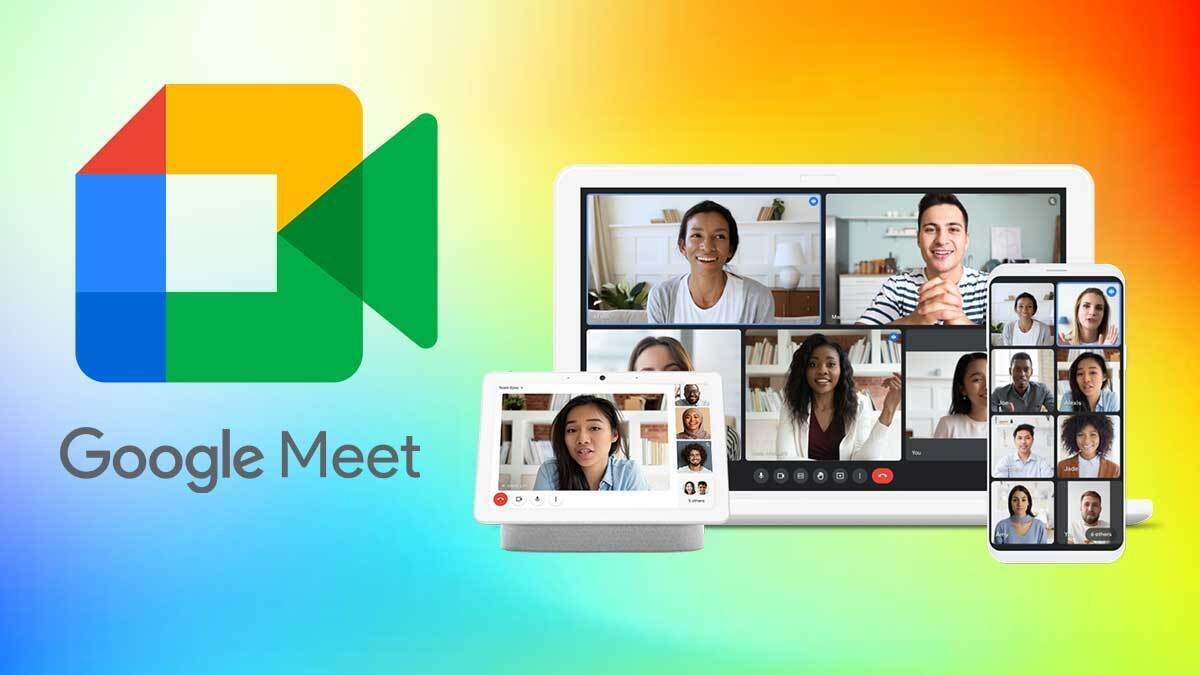
Google Meet permite a los organizadores gestionar el acceso de usuarios sin cuenta a través de varias opciones de configuración.
Estas configuraciones determinan si un invitado puede unirse sin necesidad de iniciar sesión y qué funciones estarán disponibles durante la reunión.
¿Cómo Configurar el Acceso?
- Inicia sesión en tu cuenta de Google y abre la aplicación de Meet o accede desde el navegador.
- Crea una nueva reunión e ingresa a la sección de configuración.
- Activa la opción "Permitir acceso a invitados sin cuenta" para que personas sin cuenta puedan ingresar.
Restricciones y Permisos
- Invitados sin cuenta necesitan aprobación del organizador para unirse.
- La opción de grabar videollamadas no estará disponible para usuarios sin cuenta.
- Las salas y otras funciones avanzadas solo estarán disponibles para Google Workspace.
Esta configuración facilita la inclusión de participantes externos y es ideal para empresas o instituciones que necesitan coordinar eventos con usuarios que no usan Google regularmente.

¿Cómo Usar Meet Desde Diferentes Dispositivos?
Google Meet ofrece flexibilidad, permitiendo el acceso desde Android, iOS y ordenadores sin importar si tienes o no una cuenta de Google.
1. Acceso Desde Android
- Descarga la aplicación de Meet desde Google Play.
- Haz clic en el enlace de la reunión que recibiste.
- Introduce tu nombre y selecciona "Unirse" para enviar la solicitud al anfitrión.
- La aplicación detectará automáticamente si necesitas solicitar acceso.
2. Uso en iOS
- Abre el enlace de la reunión desde tu navegador o instala la aplicación de Meet desde la App Store.
- Completa los mismos pasos que en Android para ingresar sin iniciar sesión.
3. Acceso Desde un Ordenador
- Abre un navegador web como Chrome o Safari.
- Pega el enlace de la videoconferencia en la barra de direcciones.
- Introduce tu nombre y espera la aprobación del anfitrión.
Esta versatilidad garantiza que los usuarios puedan acceder desde cualquier dispositivo en cualquier momento, facilitando la participación en reuniones sin importar su ubicación o tipo de cuenta.

Conclusión
Unirse a una reunión en Google Meet sin tener una cuenta de Google es posible gracias a las opciones de acceso para invitados que la plataforma ofrece.
Este método permite a cualquier persona participar en videollamadas de forma rápida y sencilla, ya sea accediendo mediante un enlace o recibiendo una invitación a través de Google Calendar o Gmail.
La posibilidad de ingresar desde diferentes aplicaciones y dispositivos proporciona una mayor flexibilidad y adaptación a las necesidades de cada usuario.
Además, Meet garantiza que los datos y la información se mantengan seguros, permitiendo una experiencia fluida para cualquier evento o videoconferencia.
Tanto empresas como personas en distintos niveles de trabajo pueden beneficiarse de esta herramienta sin necesidad de complicarse con múltiples cuentas o códigos de acceso complejos.
Entre las distintas maneras de participar, usar Google Meet sin iniciar sesión facilita la inclusión de usuarios ocasionales, ahorrando tiempo y asegurando la conectividad en situaciones en las que cada segundo cuenta.
Un simple click es suficiente para acceder a una videollamada, independientemente del trabajo o tipo de evento que se esté gestionando.
Meet también ofrece soluciones eficientes para organizaciones y colaboradores que manejan contenido diverso.
Ya sea desde un ordenador o un dispositivo móvil, cualquier persona puede ingresar con facilidad a través de su navegador, promoviendo así una comunicación fluida y efectiva sin importar dónde se encuentren los participantes.
Google Meet se convierte, por tanto, en una opción imprescindible para la colaboración, gestionando tanto reuniones rápidas como proyectos de mayor nivel con la misma eficacia.
Con este tutorial, ahora sabes cómo maximizar el uso de Google Meet, integrarlo en tus flujos de trabajo y aprovechar sus funciones más importantes, sin necesidad de una cuenta o instalación adicional.

Comenta lo que quieras
Unete a la charla
Solo ingresa tu email